Ulepsz schowek Gnome Shell za pomocą Pano
Spójrzmy prawdzie w oczy, domyślny schowek Gnome Shell nie jest zbyt dobry. Zainstaluj Pano, aby ulepszyć korzystanie ze schowka!
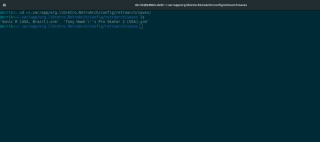
Jeśli grasz w wiele gier Retroarch na komputerze z systemem Linux, możesz martwić się o zapisy gry. Tak, to prawda, że Retroarch wykonuje naprawdę dobrą robotę, dbając o bezpieczeństwo, ale mogą się zdarzyć wypadki.
W tym przewodniku pokażemy, jak chronić zapisy gry Retroarch, tworząc kopię zapasową. Aby rozpocząć, upewnij się, że używasz Flatpak lub tradycyjnej wersji Retroarch (wersja, którą możesz zainstalować za pomocą menedżera pakietów swojej dystrybucji). Ten przewodnik nie obejmuje tworzenia kopii zapasowych zapisanych gier w wersji Snap Retroarch.
Jednym ze sposobów tworzenia kopii zapasowych zapisywania i zapisywania stanów Retroarch jest użycie terminala i narzędzia do kompresji Tar. Aby rozpocząć proces tworzenia kopii zapasowych, otwórz okno terminala za pomocą Ctrl + Alt + T lub Ctrl + Shift + T kombinację klawiszy. Następnie, po otwarciu okna terminala, użyj polecenia CD, aby przejść do katalogu zapisywania gier Retroarch.
Jeśli używasz RetroArch w wersji Flatpak, użyj tego polecenia CD, aby przejść do katalogu zapisu .
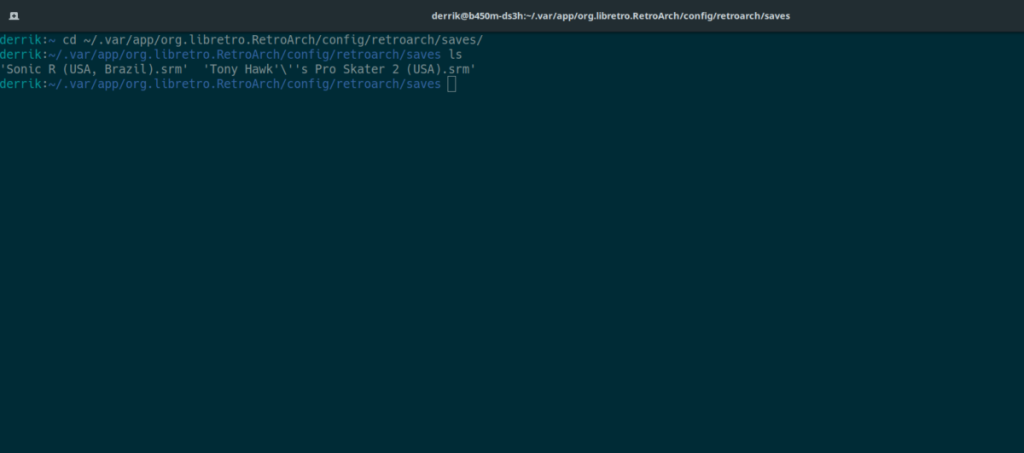
cd ~/.var/app/org.libretro.RetroArch/config/retroarch/saves/
Osoby korzystające z aplikacji Retroarch, która jest dołączona do repozytorium oprogramowania dla używanego systemu operacyjnego Linux, będą musiały wprowadzić inne polecenie CD .
cd ~/.config/retroarch/saves/
Gdy sesja terminala znajduje się w katalogu saves, możesz użyć polecenia tar, aby utworzyć kopię zapasową wszystkich plików zapisu gry.

tar -czvf retroarch-game-saves.tar.gz *.*
Po zakończeniu kompresji przenieś zapisy do katalogu domowego za pomocą polecenia mv .
mv retroarch-game-saves.tar.gz ~/
Po utworzeniu kopii zapasowej plików zapisu nadszedł czas na utworzenie kopii zapasowej stanów zapisu. Stany zapisu różnią się od stanów zapisu. Pliki zapisu są tworzone przez użytkowników, gdy używają funkcji „zapisz” w plikach ROM. Stany zapisu to zapisy utworzone przez Retroarch. Za pomocą polecenia CD przenieś sesję terminala do katalogu zapisywania stanów.
Jeśli jesteś użytkownikiem Flatpak Retroarch, będziesz musiał użyć tego polecenia CD, aby wejść do katalogu stanu zapisywania.
cd ~/.var/app/org.libretro.RetroArch/config/retroarch/states/
Jeśli używasz wersji Retroarch zawartej w repozytorium oprogramowania systemu operacyjnego Linux, a nie w wersji Flatpak aplikacji, musisz użyć tego polecenia CD, aby przejść do katalogu zapisywania stanów.
cd ~/.config/retroarch/stany/
Teraz, gdy sesja terminala znajduje się w katalogu zapisywania stanów dla Retroarch, skorzystaj z polecenia tar i utwórz kopię zapasową plików stanu zapisywania.
tar -czvf retroarch-game-save-states.tar.gz *.*
Po zakończeniu kompresji stanów zapisywania Retrorch przenieś archiwum TarGZ do katalogu domowego za pomocą polecenia mv .
mv retroarch-game-save-states.tar.gz ~/
Wszakże z oszczędzania i zapisywania plików państwowe są kompresowane, otwórz menedżera plików Linux i chwyć obie retroarch-game-saves.tar.gzi retroarch-game-save-states.tar.gzi przesłać je do Dropbox lub umieścić je na dysku flash USB lub innych urządzeń na przechowanie.
Jeśli chcesz przywrócić kopię zapasową i zapisane gry do instalacji Retroarch, otwórz menedżera plików systemu Linux retroarch-game-saves.tar.gzi retroarch-game-save-states.tar.gzumieść archiwa TarGZ w katalogu domowym. Następnie otwórz okno terminala i wprowadź poniższe polecenia
Wyodrębnij zawartość retroarch-game-saves.tar.gzdo katalogu zapisu gry Retroarch za pomocą polecenia smoła .
W przypadku użytkowników Flatpak wprowadź następujące polecenie Tar.
cd ~/
tar xvf retroarch-game-saves.tar.gz -C ~/.var/app/org.libretro.RetroArch/config/retroarch/saves/
Ci, którzy korzystają z wersji Retroarch innej niż Flatpak, wykonują następujące polecenie smoły .
cd ~/ tar xvf retroarch-game-saves.tar.gz -C ~/.config/retroarch/saves/
Po przywróceniu zapisanych stanów gry nadszedł czas, aby przejść do stanów zapisu. Używając następującego polecenia smoła , wyodrębnij kopię zapasową zapisów do katalogu zapisywania stanów Retroarch.
Użytkownicy Flatpak, wykonaj następujące polecenie smoły, aby przywrócić stany zapisywania do prawidłowego katalogu.
cd ~/ tar xvf retroarch-game-save-states.tar.gz -C ~/.var/app/org.libretro.RetroArch/config/retroarch/states/
Użytkownicy spoza Flatpak, uruchom to polecenie smoły, aby przywrócić stany zapisywania Retroarch.
cd ~/
tar xvf retroarch-game-save-states.tar.gz -C ~/.config/retroarch/states/
Kopia zapasowa terminala to doskonały sposób na tworzenie kopii zapasowych zapisanych gier Retroarch i ich bezpieczeństwo. Jednak proces tworzenia kopii zapasowej jest nieco skomplikowany i może być nużący, jeśli jesteś nowy w Linuksie. Jeśli nie jesteś technicznym użytkownikiem Linuksa, ale nadal chcesz mieć możliwość tworzenia kopii zapasowej zapisanych gier w Retroarch, zdecydowanie zalecamy wykonanie kopii zapasowej za pomocą Deja-Dup.
Deja-Dup to doskonałe narzędzie, które bez problemu wykona kopię zapasową wszystkich plików konfiguracyjnych, w tym Retroarch. Aby dowiedzieć się, jak utworzyć kopię zapasową zapisanych gier Retroarch za pomocą Deja-Dup, postępuj zgodnie z tym przewodnikiem na ten temat . Szczegółowo opisuje, jak tworzyć i przywracać kopie zapasowe za pomocą aplikacji.
Spójrzmy prawdzie w oczy, domyślny schowek Gnome Shell nie jest zbyt dobry. Zainstaluj Pano, aby ulepszyć korzystanie ze schowka!
Czy potrzebujesz świetnego nieliniowego edytora wideo dla swojego systemu Linux? Spraw, aby Davinci Resolve 17 działał z tym przewodnikiem!
Wallpaper Downloader to zręczny program do pobierania i zarządzania tapetami dla systemu Linux. Obsługuje większość środowisk graficznych Linux i jest bardzo łatwy w użyciu. Ten przewodnik
Chcesz przetestować Tuxedo OS na komputerach Tuxedo? Dowiedz się, jak zainstalować najnowszą wersję Tuxedo OS na swoim komputerze.
Czym jest plik DEB? Co ty z tym robisz? Poznaj wiele sposobów instalowania plików DEB na komputerze z systemem Linux.
Dying Light to gra wideo typu survival horror z 2015 roku opracowana przez Techland i wydana przez Warner Bros Interactive Entertainment. Gra koncentruje się na
Neptune używa środowiska graficznego KDE Plasma 5 i ma na celu dostarczenie eleganckiego systemu operacyjnego. Oto jak zainstalować Neptune Linux na swoim komputerze.
Chcesz wypróbować nowy system operacyjny Ubuntu oparty na pakietach Snap? Dowiedz się, jak wdrożyć go na maszynie wirtualnej, korzystając z tego przewodnika.
Undertale to niezależna gra RPG z 2015 roku, opracowana i opublikowana przez twórcę gier Toby'ego Foxa. Ten przewodnik obejmie pobieranie i instalowanie Undertale na twoim komputerze
Total War: Three Kingdoms to turowa gra strategiczna RTS opracowana przez Creative Assembly. Oto jak grać w systemie Linux.




